Siehe auch
Spannende Neuigkeiten! Die Acrobat Reader Mobile App verfügt jetzt über eine nutzungsfreundlichere Oberfläche. Die Hilfeseiten wurden aktualisiert, um dich durch die verschiedenen Funktionen dieser neuen Oberfläche zu führen. Hinweis: Einige Benutzende sehen möglicherweise noch die klassische Oberfläche. Halte Ausschau nach einer Nachricht oder einem Umschalter, um auf die klassische Hilfe zuzugreifen. Viel Spaß mit unserer App!
Die wichtigsten Fragen
Wie verwalte ich Abonnements?
Verwalten von Abonnements Aktivieren eines Abonnements Kündigen eines Abonnements
Wie kann ich auf Dateien zugreifen und sie freigeben?
Öffnen von E-Mail-Anhängen Öffnen einer Datei aus der Cloud Öffnen einer Datei aus einem Browser
Wie kann ich die App konfigurieren und Fehler beheben?
Verwalten von Einstellungen Problembehandlung Erhalten von Hilfe und Antworten
Anmelden
Für folgende Funktionen musst du dich anmelden:
Zugriff auf kostenlose Funktionen, bei denen Onlinedienste zum Einsatz kommen.
Zugriff auf erweiterte Funktionen, die Bestandteile deiner Abonnementdienste sind.
Aktivieren von Benachrichtigungen, die dich über Dateiänderungen, Workflow-Aktualisierungen, das Prüfen der Teilnahme und mehr informieren.
Automatisches Speichern der meisten Dateiänderungen am Cloud-Speicherplatz von Adobe, wodurch deine Arbeit geschützt wird und du von jedem Gerät aus auf deine Dateien zugreifen können.
Automatische Anmeldung sowohl bei Acrobat als auch bei Adobe Scan.
Du kannst dich mit einer Adobe-, Google-/Facebook- oder Apple-ID und mit unterstützten Anmeldeinformationen von Unternehmen bei dem Cloud-Speicherplatz von Adobe anmelden. So meldest du dich an:
Öffne die App.
Führe bei Aufforderung eine der folgenden Aktionen aus:
Wenn du dich zuvor mit Google bei deinem Acrobat-Konto angemeldet hast, wirst du aufgefordert, dich erneut bei Google anzumelden. Tippe auf Als „Dein Benutzungsname“ fortfahren, um dich umgehend bei deinem Konto anzumelden.
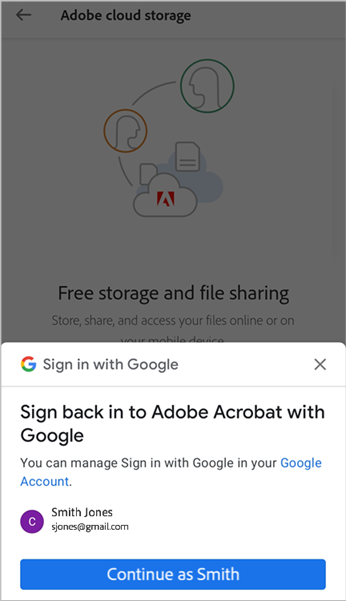
Neue Benutzende oder Personen, die sich zuvor noch nicht über Google bei ihrem Acrobat-Konto angemeldet haben, werden aufgefordert, sich anzumelden bzw. sich bei ihrem Google-Konto anzumelden. Tippe auf Weiter, um dich anzumelden.
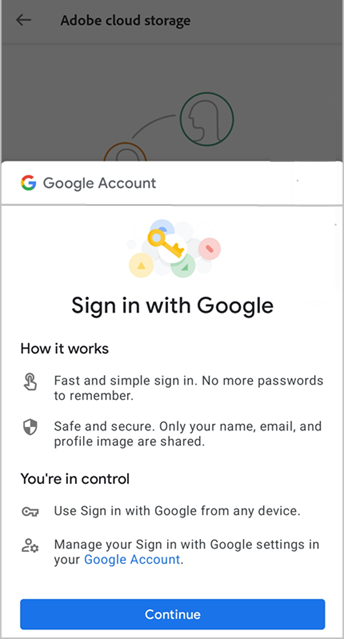
Wenn du dich über eine andere Methode anmelden möchtest, tippe auf X, um das Popup-Fenster zu schließen, und wähle eine der folgenden Anmeldeoptionen aus:
Tippe auf eine andere Dritt-Anmeldeoption und schließe den Arbeitsablauf ab.
Tippe auf Anmelden, um deine Adobe ID zu verwenden, und gib deine E-Mail-Adresse und dein Kennwort ein.
Tippe auf Registrieren, um eine neue Adobe ID zu erstellen.
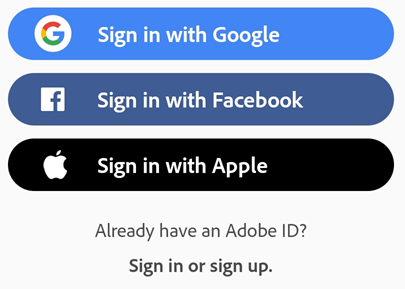
Anmelden mit Firmen- oder Schulanmeldedaten
Wenn du dich immer mit den gleichen Anmeldeinformationen anmeldest, siehst du nur eine bestimmte Bildschirmanzeige. Wenn du jedoch Teil einer Organisation bist und eine andere ID hast, wirst du möglicherweise aufgefordert, zwischen einer persönlichen ID oder einer Firmen-ID zu wählen. Wenn dies der Fall ist, wähle ein Konto aus und melde dich mit den Anmeldeinformationen an, die mit diesem Konto verknüpft sind.
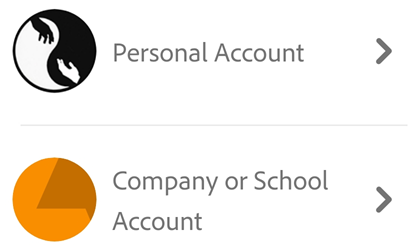
Abmelden
Tippe zum Abmelden auf ![]() > Abmelden.
> Abmelden.
Durch das Abmelden wird der Zugriff auf Abonnementdienste und Dokumente im Cloud-Speicherplatz deaktiviert.